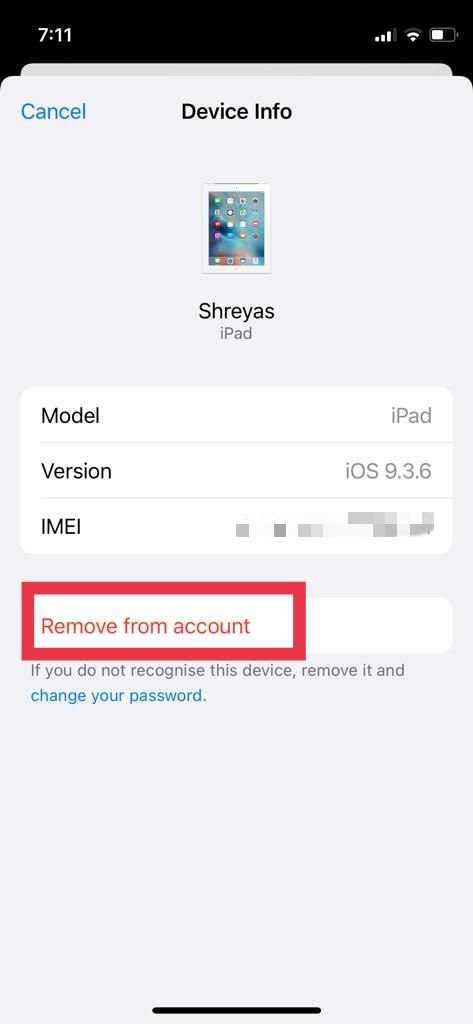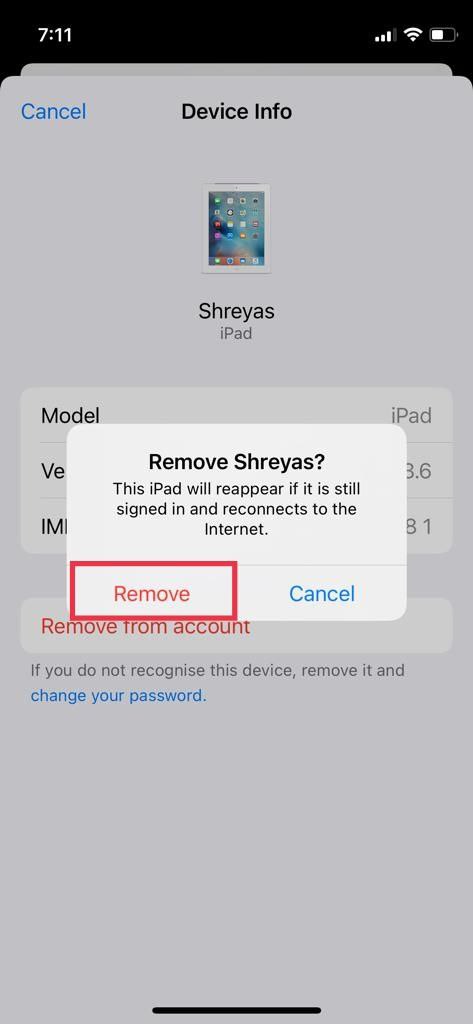Jak usunąć urządzenie z Apple ID
Opublikowany: 2022-03-15Apple ID jest jednym z najważniejszych aspektów wszystkich urządzeń Apple, ponieważ tłumi wszystkie wrażliwe dane, takie jak zdjęcia, kontakty, wiadomości i synchronizuje je na wszystkich urządzeniach w ekosystemie w iCloud.
Jeśli sprzedasz swoje urządzenie w przyszłości, ale zapomnisz wylogować się ze swojego Apple ID, kupujący będzie mógł uzyskać dostęp do wszystkich poufnych danych związanych z tym Apple ID. Dlatego konieczne jest usunięcie urządzenia z Apple ID, aby zapobiec nieautoryzowanemu dostępowi.

Innym powodem usunięcia urządzeń z Apple ID jest prywatność. Co mam przez to na myśli? Cóż, zaleca się usunięcie Apple ID ze starszych urządzeń, ponieważ urządzenia te mogą być podatne na luki w zabezpieczeniach z powodu nieaktualnych wersji iOS.
W zależności od preferencji istnieje kilka metod zdalnego usuwania urządzeń z Apple ID za pomocą iPhone'a, iPada lub Maca. Przyjrzyjmy się szczegółowo każdemu z nich.
Spis treści
1. Usuń urządzenie z Apple ID na iPhonie/iPadzie
- Uruchom aplikację Ustawienia na swoim iPhonie.
- Teraz dotknij swojego Apple ID u góry ekranu. (Zaloguj się przy użyciu swoich danych logowania Apple ID, jeśli nie jesteś jeszcze zalogowany)
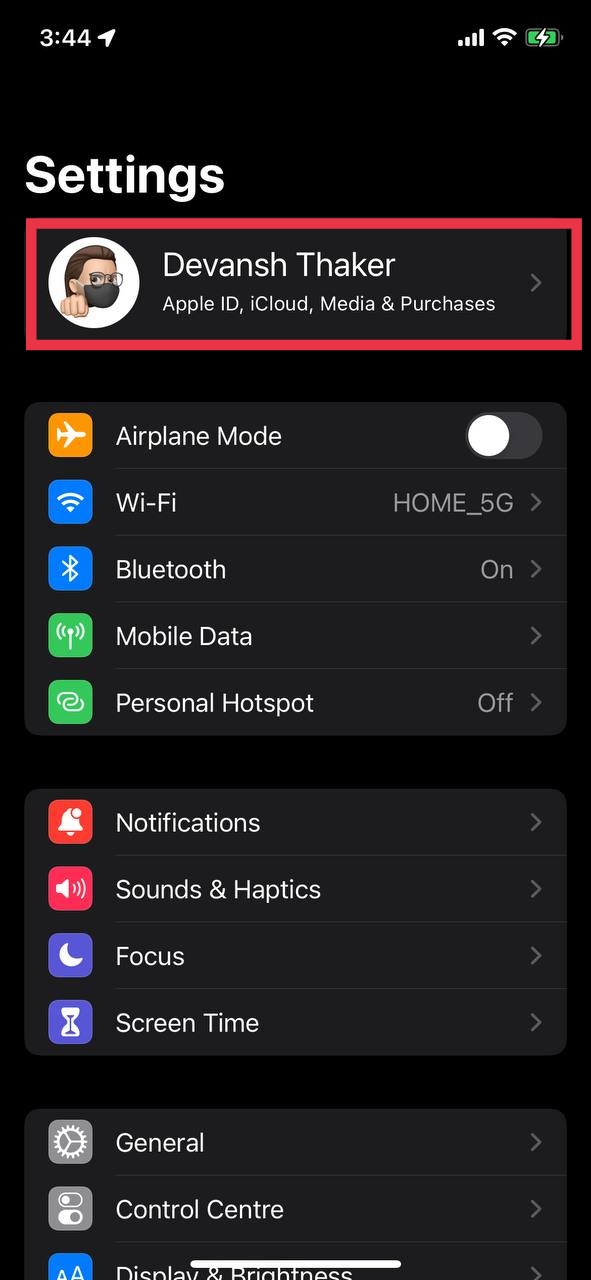
- Teraz przewiń w dół, a znajdziesz wszystkie swoje urządzenia połączone z Apple ID. Stuknij urządzenie, które chcesz usunąć, i naciśnij opcję Usuń z konta .
- Boom, pomyślnie usunąłeś urządzenie z Apple ID za pomocą iPhone'a / iPada.
Powiązane: Jak zmienić Apple ID
2. Usuń urządzenie z Apple ID na Macu
- Przeciągnij kursor w kierunku logo Apple na pasku zadań i wybierz Preferencje systemowe z listy rozwijanej.
- Stuknij opcję oznaczoną Apple ID.
- W lewym okienku znajdziesz listę wszystkich urządzeń powiązanych z Apple ID. Wybierz urządzenie, które chcesz usunąć z Apple ID.
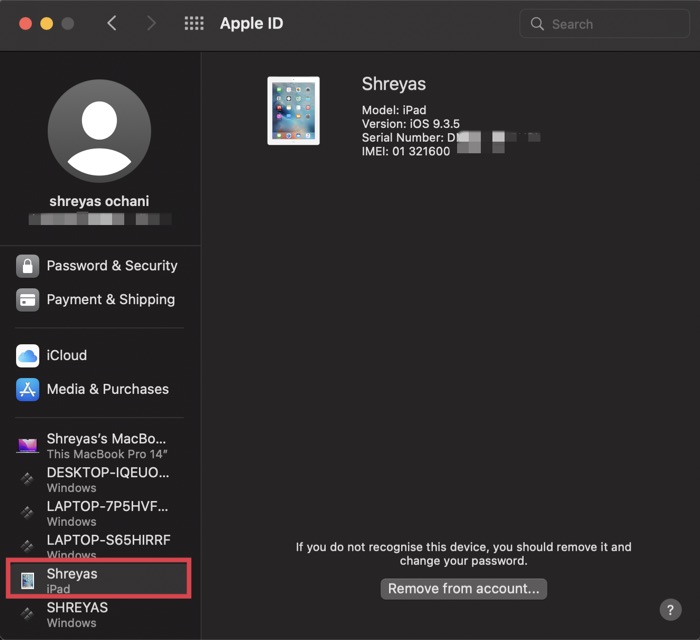
- Teraz wybierz opcję Usuń z konta i ponownie kliknij Usuń w wyskakującym komunikacie z zastrzeżeniem.
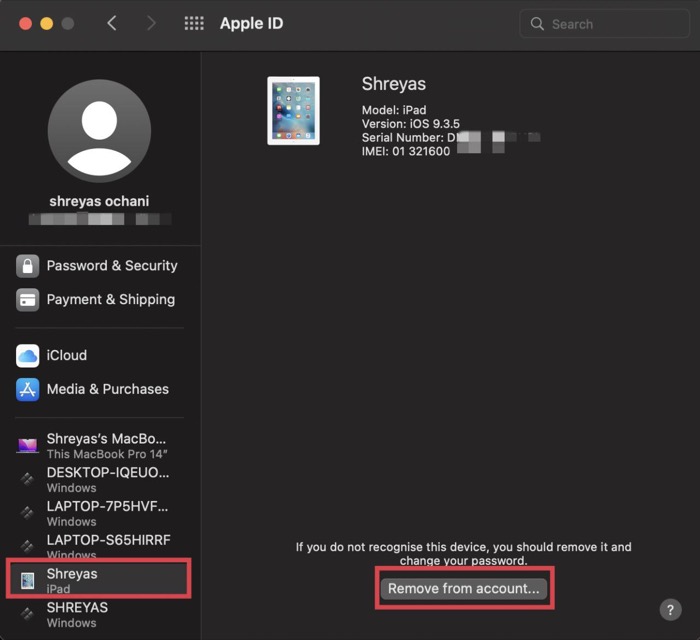
- Po zakończeniu usunie to urządzenie z konkretnego Apple ID.
3. Usuń urządzenie z konta Apple za pomocą Safari
- Uruchom Safari w dowolnej innej preferowanej przeglądarce i przejdź do następującego portalu.
- Tutaj zaloguj się za pomocą swojego Apple ID i wybierz urządzenie, które chcesz usunąć z Apple ID.
- Teraz naciśnij opcję Usuń z konta w wyskakującym oknie. Jeśli zostanie wyświetlony monit, jeszcze raz potwierdź Usuń na ekranie wyskakującym z zastrzeżeniem.
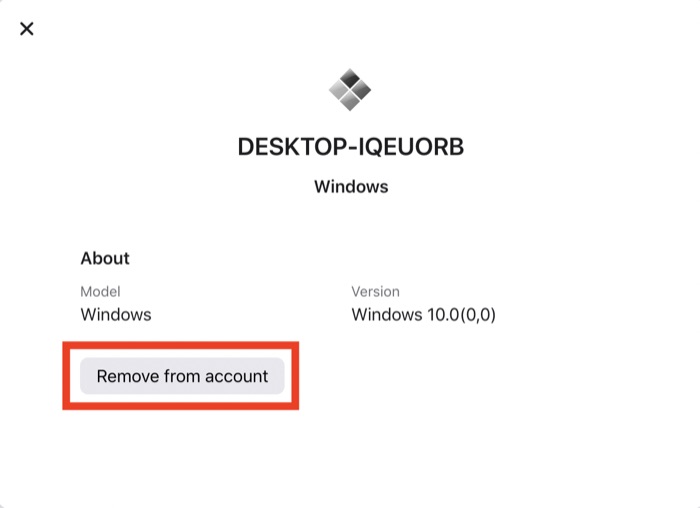
- Po zakończeniu usunie urządzenie z Apple ID bez wysiłku.
4. Usuń urządzenie z Apple za pomocą iCloud
- Uruchom Safari lub dowolną inną preferowaną przeglądarkę i przejdź do iCloud za pomocą tego łącza.
- Zaloguj się za pomocą swoich danych uwierzytelniających. (Jeśli pojawi się wyskakujące okienko z pytaniem, czy chcesz zaufać tej przeglądarce, kliknij tak)
- Teraz kliknij swoje imię w prawym górnym rogu ekranu i wybierz Ustawienia konta z rozwijanej listy.
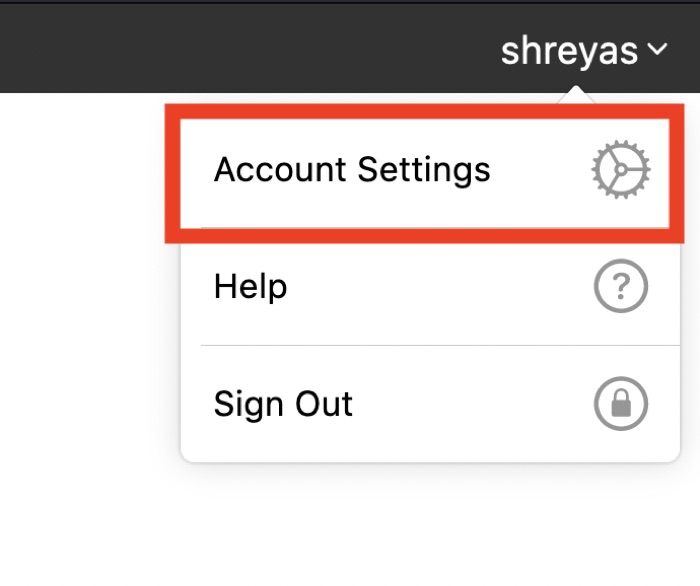
- Tutaj wybierz urządzenie, które chcesz usunąć ze swojego Apple ID w zakładce Moje urządzenia .
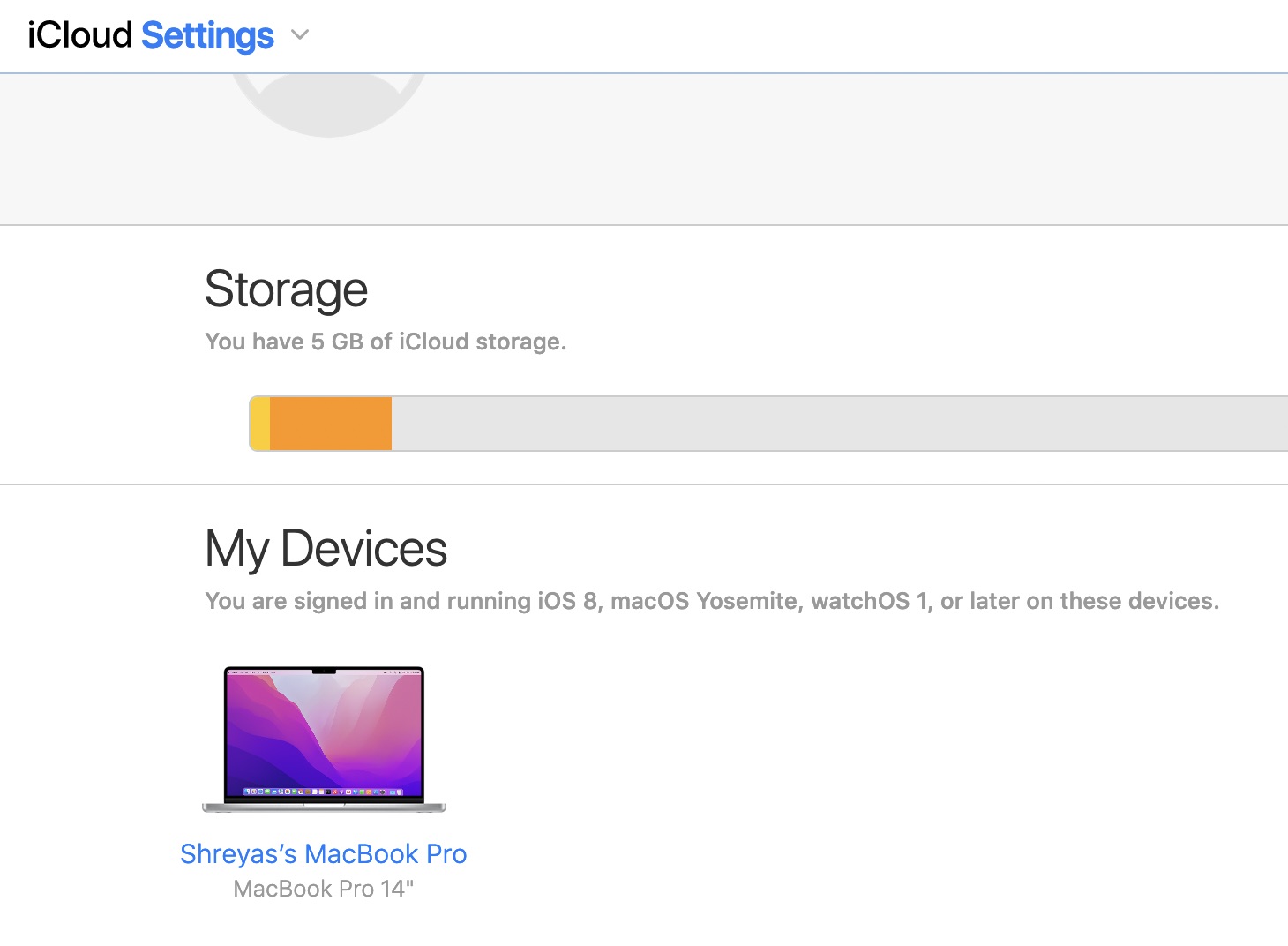
- Następnie wystarczy kliknąć ikonę krzyżyka obok nazwy urządzenia i potwierdzić komunikat wyłączenia odpowiedzialności.
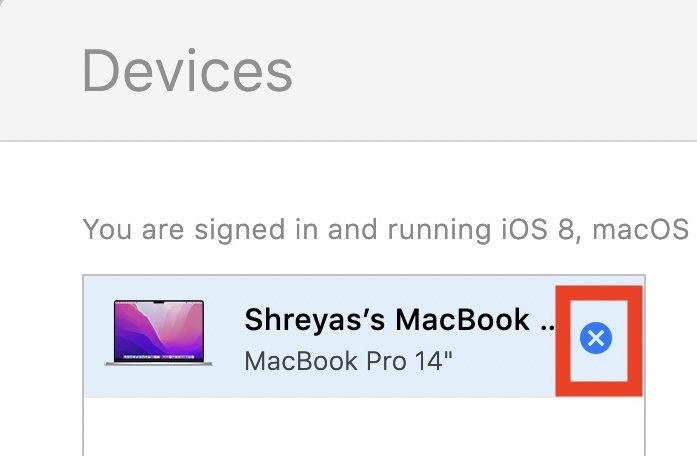
- Po zakończeniu z łatwością usunie urządzenie z Apple ID.
Usuń dane z Apple ID z łatwością
Jak widać, gigant technologiczny utrzymuje, że proces usuwania urządzenia z Apple ID jest bardzo prosty, a przeciętny użytkownik nie powinien mieć żadnych problemów.

Daj nam znać w komentarzach poniżej, jeśli artykuł okazał się pomocny i pomyślnie usunąłeś urządzenie z Apple ID.
Często zadawane pytania dotyczące usuwania iPhone'a z Apple ID
Czy otrzymam kody uwierzytelniania dwuskładnikowego na odłączonym urządzeniu?
Nie, po usunięciu iPhone'a/iPada z Apple ID nie będzie on już wysyłać wiadomości uwierzytelniających dwuskładnikowych do tego urządzenia, aby chronić Twoją prywatność. Jeśli polegasz na kodach 2FA, upewnij się, że łączysz inne urządzenie ze swoim Apple ID przed odłączeniem urządzenia.
Co robi usunięcie urządzenia z Apple ID?
Zasadniczo, jeśli usuniesz urządzenie z Apple ID, dane nie będą już synchronizowane z Apple ID z tego urządzenia i możesz robić wszystko, co chcesz na tym urządzeniu. Po drugie, to urządzenie przestanie otrzymywać kody uwierzytelniania dwuskładnikowego, ponieważ nie jest już powiązane z identyfikatorem Apple ID, uniemożliwiając w ten sposób twoją prywatność.
Co się stanie, jeśli usuniesz urządzenie z Apple ID?
Po usunięciu urządzenia z Apple ID, jeśli to urządzenie zostało skonfigurowane do korzystania z Apple Pay, usługa Apple Pay zostanie wyłączona dla tego urządzenia, a Twoje karty zostaną usunięte z urządzenia, nawet jeśli urządzenie jest w trybie offline. Ponadto, jeśli skonfigurowałeś urządzenie do odbierania kodów 2FA, to również przestanie działać. Nie będzie też mieć dostępu do iCloud ani innych usług Apple, w tym Lokalizatora, dopóki nie zalogujesz się ponownie przy użyciu uwierzytelniania dwuskładnikowego.
Dlaczego nie mogę usunąć urządzenia z mojego Apple ID?
Możesz skorzystać z naszego przewodnika powyżej, aby usunąć urządzenie z Apple ID. Jeśli nie możesz usunąć urządzenia, możesz spróbować wylogować się z konta Apple ID na tym urządzeniu i spróbować ponownie. jeśli to też nie zadziała, może być konieczne poczekanie do 90 dni na powiązanie tego urządzenia z innym identyfikatorem Apple ID. Odbywa się to ze względów bezpieczeństwa.
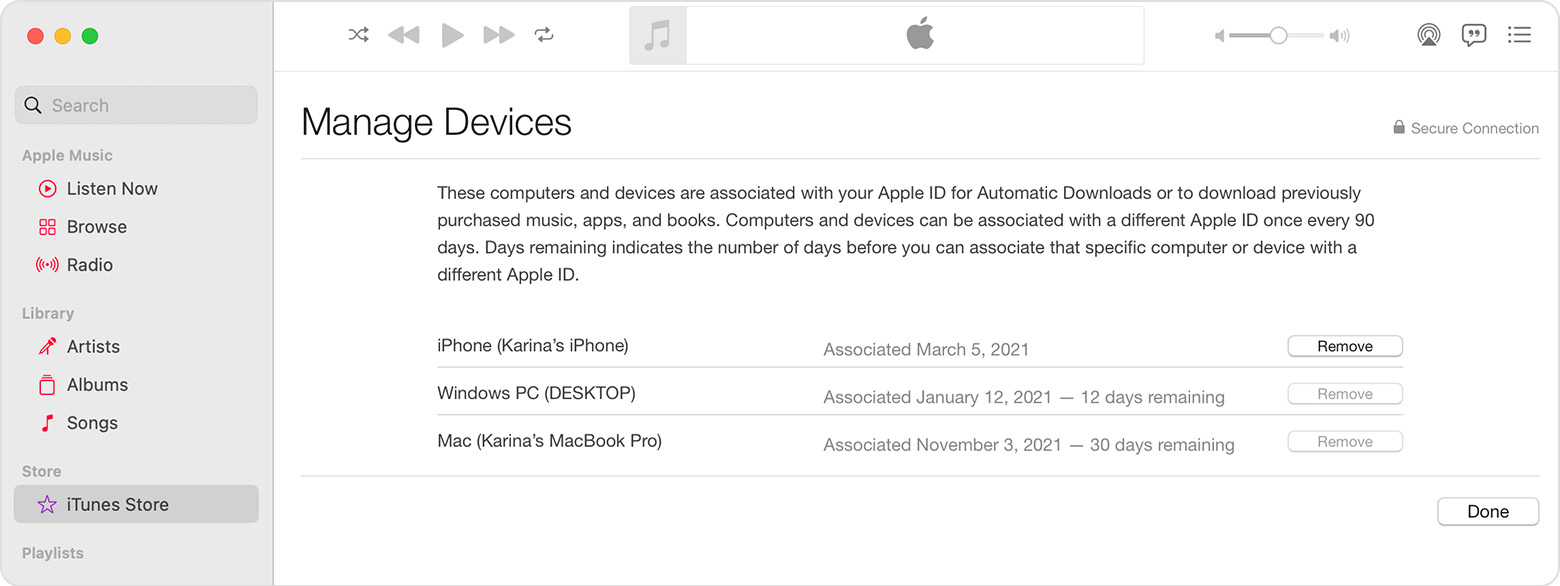
Jak dodać i usunąć zaufane urządzenia z mojego Apple ID?
Lista zaufanych urządzeń służy do przeglądania zaufanych urządzeń korzystających z Twojego Apple ID. Aby dodać zaufane urządzenia do swojego Apple ID, wykonaj następujące kroki:
Na Macu wybierz menu Apple 
![]() .
.
Przeglądanie lub zmienianie ustawień na zaufanych urządzeniach korzystających z Twojego Apple ID jest możliwe po wybraniu urządzenia na pasku bocznym. W zależności od urządzenia pojawiają się różne opcje. Na przykład:
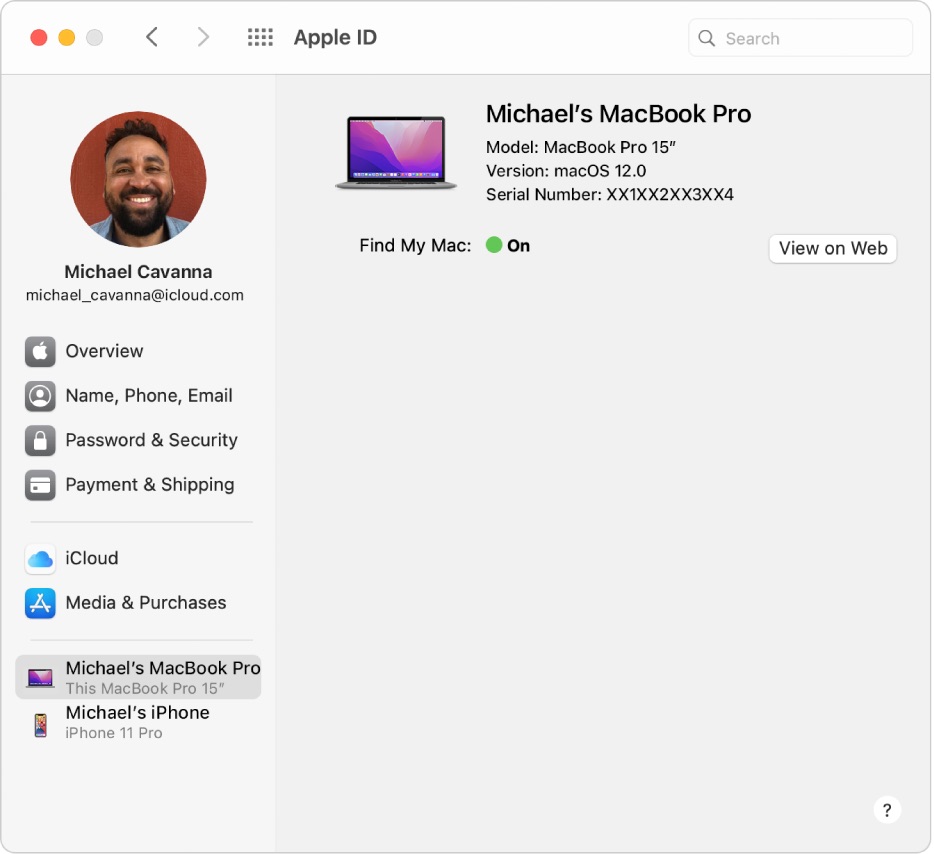
Po wybraniu urządzenia otrzymasz opcję usunięcia go jako zaufanego urządzenia z konta Apple.
Jak usunąć Apple id z mojego starego iPhone'a?
Jeśli chcesz usunąć swój identyfikator Apple ID ze starego iPhone'a lub dowolnego urządzenia Apple, możesz:
- zaloguj się na swoje konto iCloud przez Safari lub dowolną przeglądarkę internetową
- kliknij swoje imię w prawym górnym rogu ekranu
- wybierz Ustawienia konta
- wybierz urządzenie, które chcesz usunąć ze swojego Apple ID w zakładce "Moje urządzenia"
- wystarczy kliknąć ikonę krzyżyka obok nazwy urządzenia i potwierdzić komunikat wyłączenia odpowiedzialności.
Co się stanie, jeśli usunę iPhone'a z Apple ID?
Apple usunie wszystkie powiązane dane i informacje z iPhone'a po usunięciu iPhone'a z Apple ID. Jeśli zmieniasz konta lub sprzedajesz iPhone'a, możesz usunąć swój Apple ID.